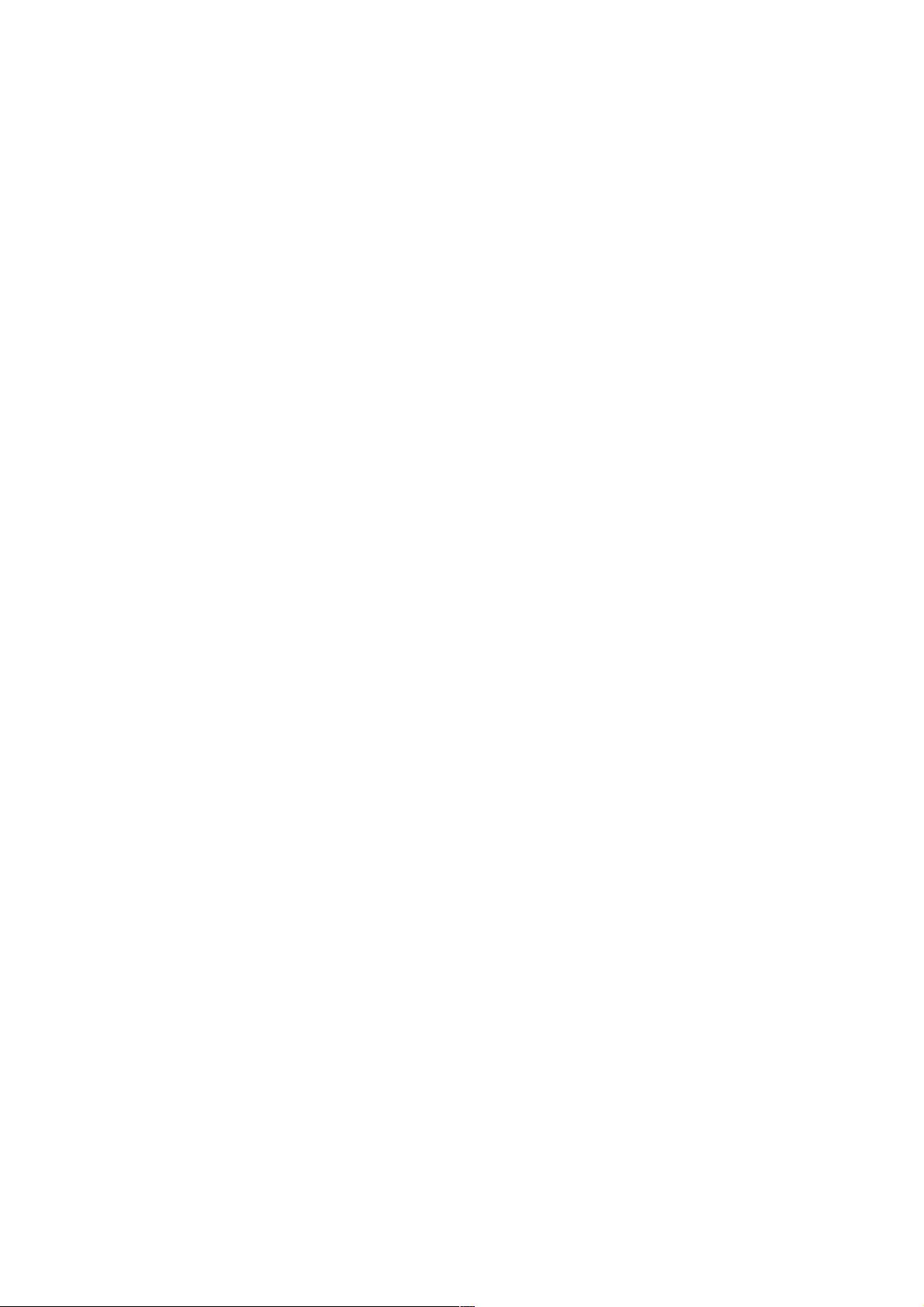Android RecyclerView自定义上拉下拉刷新教程与实现
106 浏览量
更新于2024-09-01
收藏 93KB PDF 举报
在Android开发中,RecyclerView已经成为处理列表数据的首选控件,因为它提供了更好的性能和可定制性。然而,与ListView相比,RecyclerView的头部和尾部刷新功能默认并不像前者那样内置,开发者需要自行实现。本文将详细介绍如何在RecyclerView中自定义上拉和下拉刷新效果,以便在项目中使用。
首先,了解RecyclerView的工作原理和基本结构是关键。RecyclerView是由Google设计的一种可滚动的列表视图,它利用了ViewHolder和Adapter模式,使得数据绑定更加高效。为了实现上拉和下拉刷新,我们需要关注以下步骤:
1. 设置SwipeRefreshLayout:
在布局中,引入`SwipeRefreshLayout`,这是Google推荐用于实现刷新效果的控件。它会检测到用户是否进行了上拉或下拉操作,并在满足条件时调用自定义的刷新逻辑。在XML中,将其添加到RecyclerView上方并设置ID,如`<android.support.v4.widget.SwipeRefreshLayout android:id="@+id/SwipeRefreshLayout"`。
2. 监听RefreshListener:
需要在SwipeRefreshLayout中设置一个`onRefreshListener`,当用户触发刷新动作时,会回调此方法。在这里,你可以执行网络请求、更新数据源等操作。
3. RecyclerView的适配器:
保持RecyclerView的Adapter(如`BaseAdapter`或`RecyclerView.Adapter`的子类)与实际数据同步。当数据源更新后,调用`notifyDataSetChanged()`方法通知视图更新显示。
4. 上拉和下拉动画:
自定义动画是提升用户体验的重要部分。你可以使用`View`的动画库或者第三方库如`PullToRefresh`来实现平滑的上拉和下拉效果。当用户上拉到底部时,显示加载更多提示;当用户松开手指时,开始向上拉刷新操作。
5. 结束刷新逻辑:
当刷新操作完成或用户取消刷新时,需要清除刷新状态并停止动画。这通常在`onRefreshListener`的`onRefreshComplete()`方法中完成。
6. 错误处理和状态管理:
为了提高代码的健壮性,确保在刷新过程中处理可能出现的异常情况,如网络请求失败、数据更新失败等。同时,考虑使用状态管理库(如MVP、MVVM)来清晰地分离业务逻辑和界面呈现。
7. 封装代码:
为了复用和维护,可以将刷新逻辑封装成单独的类或方法,使其更易于理解和测试。尽管作者提到代码尚未完全封装,但理解核心机制后,你可以根据项目需求进行优化。
通过以上步骤,你可以创建出一个功能完善且易于维护的RecyclerView上拉和下拉刷新组件。记住,虽然自定义控件可以提供更大的灵活性,但也可能带来额外的复杂性,所以在实现过程中需谨慎处理。如果你遇到问题,记得查阅文档、社区资源或尝试搜索已有的解决方案。
2017-08-10 上传
2019-07-10 上传
2020-08-31 上传
2021-01-04 上传
2016-12-10 上传
2016-11-23 上传
2015-05-28 上传
weixin_38629976
- 粉丝: 7
- 资源: 971
最新资源
- 一个全新的英雄联盟助手软件,一个WeGame的替代品.zip
- MediaTimer.rar_通讯编程文档_Visual_C++_
- PPT扁平风格42.zip
- JS-Interview-Questions:JavaScript面试系列问题解决方案
- repos_C#_
- matlab导入excel代码-highlight:强调
- jlofton04.github.io:很棒的网站
- 易语言创建类线程源码-易语言
- Air_Valve_Example_pdf_
- abbr_ff7cd37ddbd56b96ac4bdf9242064112.rar_ICQ/即时通讯_Others_
- PPT毕业答辨65.zip
- game-of-life:生命游戏,也简称为生命
- TNW_Salesforce:将Magento实体与Salesforce对象集成的最简单,最灵活的方法
- ThumbFPGA:在 FPGA 上实例化类似 ARM Cortex M3M4F 的处理器的项目。 然后,该处理器应该能够执行从 ThumbAssembler 项目组装的代码。 我将在尚未到货的 Logi-Bone SPARTAN6 XC6SLX9 FPGA 开发板上进行这个项目
- win7&win10漂亮的鼠标指针.rar
- PPT动态动画16.zip